-
레노버 씽크북 14-IIL / 언박싱, 분해&분석, 셀프 업그레이드 / Lenovo ThinkBook 간단리뷰IT분석과 리뷰 2020. 5. 4. 14:45반응형



레노버의 새로운 노트북 씽크북입니다. 레노버 홈페이지에서 보면 씽크패드 라인으로 되어있고, 노트북 메뉴를 누르면 씽크패드, 아이디어패드, 요가, 리젼과 같은 레노버를 대표하는 하위 브랜드와 어깨를 나란히 하고 있다는 것과 어느정도 작정하고 준비해서 나온 노트북임을 알 수 있죠. 오늘은 이 씽크북의 언박싱, 분해, 분석, 셀프 업그레이드까지 알아보겠습니다. 궁금하시면 영상을 끝까지 봐주세요.
반가워요. 다성이 아빠에요.
저는 레노버 씽크북 14인치 아이스레이크 i5 모델로 구매했습니다.



충전기는 레노버 전용 규격의 65W 충전기이고 접지 전원입니다. 충전기의 부피가 좀 크다는 단점이 있지만 접지를 지원하기 때문에 정품 충전기 사용시 노트북에 흐르는 미세전류를 차단시킬 수 있습니다.

좀 더 좋은 휴대성을 원한다면 접지형은 아니지만 이렇게 일반 65W PD충전기를 사용하시는 것도 좋은 방법입니다.


노트북의 첫인상은 색상 때문에 그런지 몰라도 아이디어패드의 느낌이 강합니다. 그리고 만졌을 때의 묵직한 느낌과 상판의 튼튼한 알루미늄 느낌은 씽크패드와 비슷합니다.

하지만 노트북을 열고 키보드를 보는 순간 그냥 아이디어패드죠.

바로 분해하겠습니다.
숨겨진 나사없이 보이는 나사 10개 전부 풀고 틈을 벌리면 하판 분해하실 수 있습니다.

분해를 위한 틈을 찾을 때는 가장 약한 부분을 공략하는 것이 좋은데, 빌드 퀄리티가 그렇게 좋은 편의 노트북이 아닌데도 불구하고 틈을 찾아서 벌리는데 시간을 꽤 소비했습니다. 초보자 분들은 조금 힘들 수 있으니 서두르지 마시고 천천히 분해하시는 것을 추천 드립니다.

...

제가 구매한 씽크북은 14인치이지만 동일한 메인보드와 부품을 사용하기 때문에 15.6인치와 구조상 크게 다르지 않습니다. 14인치의 내부가 좀 더 타이트하게 구성되었고, 15.6인치는 빈 곳이 보인다는 정도만 다르게 보셔도 무방합니다.
내부를 가볍게 체크하겠습니다.

먼저 길고 얇은 히트파이프가 눈에 들어오네요. 씽크패드 E라인의 냉각 시스템을 기대했지만 역시나 아이디어패드 냉각 시스템에 가까운 형태이고, 부실한 냉각 시스템 상태에서 팬의 용량은 커 보이기 때문에 소음이 살짝 걱정 됩니다. 실 사용에서 소음을 유심히 잘 들어 보겠습니다.

이 노트북의 큰 단점 중 하나가 램 원 슬롯입니다. 온보드 램 없이 원 슬롯만 지원합니다. 저는 개인적으로 기본 램 8GB가 나쁘지 않다고 생각합니다. 사용 범위에 있어서 욕심을 내기에 그렇게 좋은 CPU도 아니고 이 정도 CPU, 이정도 가격에 램 8GB면 나쁘지 않다고 봅니다. 사용자에 따라 충분하기도 합니다.
당장은 아니지만 장기적으로 이렇게 가성비 좋은 노트북에 라이젠CPU를 기대하지 않을 수 없죠. 하지만 램 듀얼채널이 아닌 라이젠CPU는 가격이 굉~~~장히 저렴하지 않다면 굳이 구매 할 필요 없는 노트북이 됩니다. 현재만 생각했을 때 나쁘지 않은 수준이고, 장기적으로 라이젠 모델을 고려했을 때 아주 별로인 바디라고 생각합니다.
램 업그레이드에 대해서 잠시 언급하자면 제가 씽크북과 같은 경우 "그냥 기본 8GB로 사용하는 것을 추천합니다" 라고 말합니다. 그러면 "램 16GB가 당연히 더 좋은 게 아닌가요?" 라는 댓글이 달리죠. 당연히 16GB가 더 좋습니다. 제 말은 이 상황에서 16GB에 들어가는 비용 대비 효율이 그렇게 좋지 않다는 거죠. 이 노트북에서 램 16GB로 업그레이드 하려면


먼저 16GB를 사고 기존의 8GB를 팔아야겠죠. 기존의 8GB는 엄연한 중고입니다. 새상품 가격을 절대 못 받아요. 그렇다면 16GB에서 중고 8GB 비용을 뺀 가격이 총 들어가는 비용인데, 사용자 마다 다르겠지만 일반적인 사용자들은 이 들어가는 비용 대비 성능을 보장 받지 못합니다.
만약 이 노트북이 고성능 CPU 베이스의 노트북이라면 이 비용이 투자 할 가치가 있다고 봅니다. 하지만 아이스레이크 저전력 CPU이기 때문에 램에 비용을 투자하는 것은 큰 의미 없다는 것이 제 의견입니다.


일반 2280 규격의 NVMe 256GB 들어가 있고, 나름 방열에 신경 쓴 모습이 보입니다.

2.5인치 규격의 디스크 확장 가능합니다. 가벼운 플라스틱 가이드이기 때문에 굳이 무게를 줄이기 위해 제거 할 필요는 없어 보입니다.

45Wh 배터리로 좋지도 나쁘지도 않은 배터리입니다.



씽크패드 라인이어서 그런지 아이디어패드에서 보기 힘든 포트의 강한 내구성이 보입니다. 전체적으로 봤을 때 HDMI, 히든포트에 있는 USB2.0, 그리고 이어폰홀을 제외한 나머지 포트들은 굉장히 튼튼하게 강철 가드에 잘 물려있습니다. SD카드 슬롯까지 꼼꼼하게 잘 보강되어 있습니다. 포트 내구성 아주 좋습니다.
스피커는 일반 2W급 스피커로 보입니다.
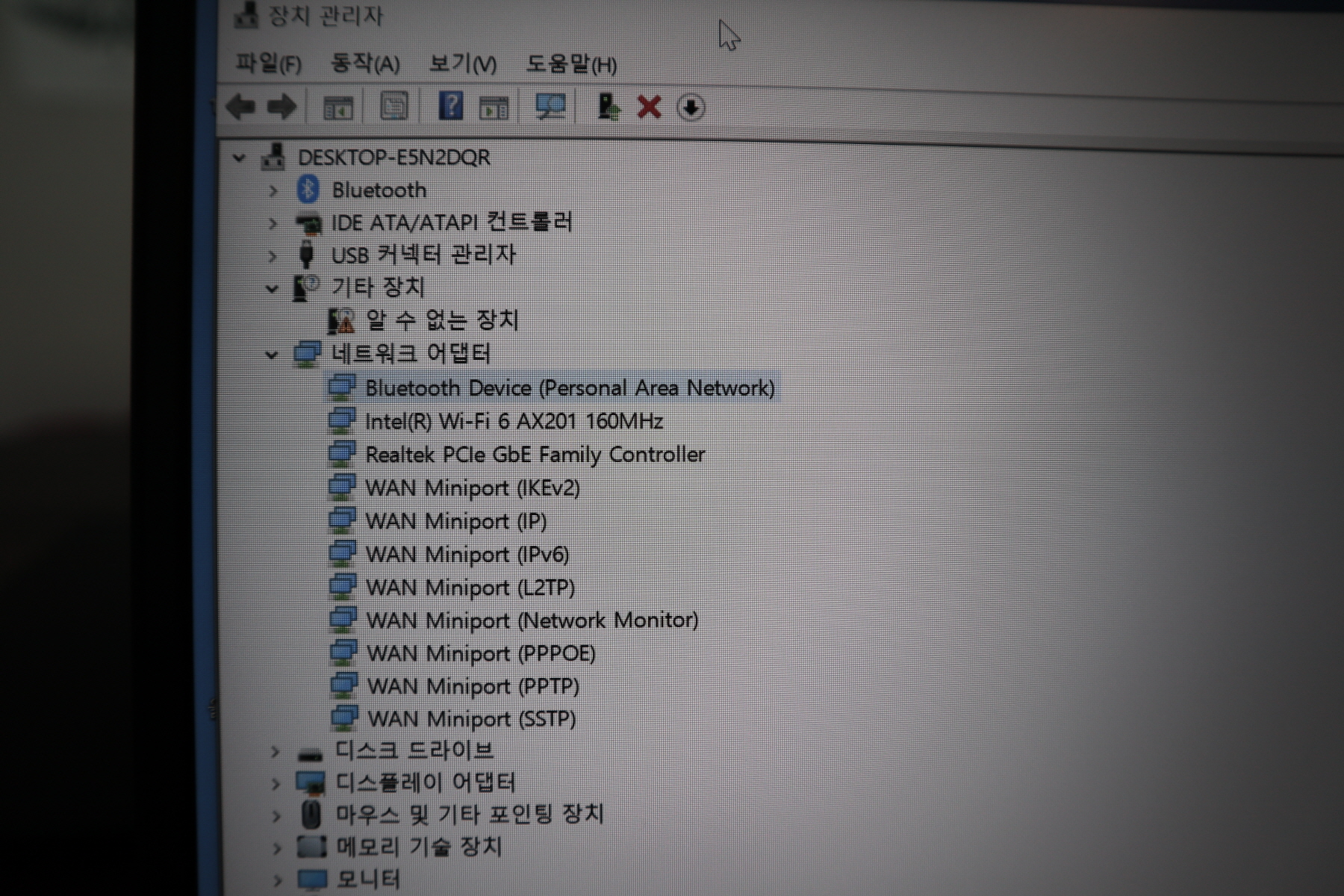
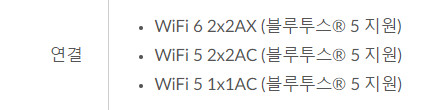
제가 구매한 노트북은 와이파이6 모델로 지금까지 보급형 레노버가 보여줬던 무선랜 품질에 대한 스트레스는 없을 것으로 생각됩니다. 공식 홈페이지에서 확인해 보니 이 노트북이 와이파이5와 와이파이6 둘 다 사용하고 있더라고요. 사용에 있어서 큰 차이는 없겠지만 예민하신 분들은 구매 전 판매자로부터 확인하시는 것을 추천드립니다.
이 노트북이 스펙만 보면 가격 대비 굉장히 잘 나온 노트북임을 알 수 있죠. 역시 내부는 그냥 그랬습니다. 물론 50만원 전후의 보급형 노트북 보다는 전체적으로 나은 모습을 보여준 것은 사실이지만 냉각 시스템에 큰 신경을 쓰지 않은 부분에서 아쉬움을 느꼇습니다.
…


램과 용량의 확장은 불가능하고 교체만 가능합니다. 이 노트북의 사용 범위를 봤을 때 램은 8GB가 충분하다고 생각하고, 용량은 사용자에 따라 다소 부족할 수 있습니다. 요즘은 500GB도 많이 사용하더라고요. 하지만 가격을 생각했을 때 기본형 그대로 사용하시고 용량이 부족하신 분들만 2.5인치 디스크로 용량 확장하는 것을 추천 드립니다.

2.5인치 SSD와 HDD 모두 지원하고, HDD 확장 시 두께 7mm 제품만 들어갑니다. 설치는 나사만 모두 제거하고 결합하는 것으로 쉽게 누구나 하실 수 있습니다. 케이블 선 길이가 넉넉하지 않으니 확 잡아 당겨서 단선 되는 것만 조심하면 큰 무리 없이 용량 확장이 가능합니다.
결합은 분해의 역순입니다.
…



사용자에 따라 불편할 수 있는데 키보드는 기본적으로 멀티미디어 기능키 우선으로 되어 있고 이 부분을 원래 키보드로 돌릴 수 있습니다.
부팅 후 F1 누르시면 BIOS에 진입 가능합니다.
Configuration, 그리고 Hotkey Mode에 Enabled 되어있는 부분을 Disabled로 바꿔주면 기능키 우선 모드가 해제 됩니다.
…

제가 4월 27일에 구매했고, 리뷰를 위해 일주일 동안 이 노트북만 사용했습니다. 씽크북의 끝장리뷰 올리기 전 전체적인 평가를 미리 말씀 드리자면 무리한 작업이나 게임을 하지 않는 사무용, 인강용 노트북 중에서는 이 노트북을 사용성으로 따라 올 노트북이 없다고 봅니다. 물론 가격을 고려한 평가입니다. 정말 모든 포트들을 다 박아 넣었습니다. 포트들이 많아서 심플하지 못한 외관적인 단점이 있지만 실사용에 있어서 포트들이 다양하다는 부분은 정말 큰 장점으로 다가옵니다. 어떠한 상황에서도 유연한 사용이 가능해요. 그리고 디스플레이 품질까지 좋은 편에 속합니다. 사용성과 더불어 가성비를 최대한으로 끌어올린 노트북입니다.
하지만 팬소리는 확실히 귀에 거슬립니다. S340과 비슷한 팬소음이 납니다. S340이 팬소리에 대한 아쉬움이 있었는데 그 노트북은 50만원 미만의 노트북이거든요. 충분히 수긍 가능한 수준이라고 생각했습니다. 실제로 리뷰할 때도 그렇게 평가했고요. 하지만 이 노트북의 정가를 생각하면 이 가격에 아쉬운 팬소음이라고 생각합니다. 좀 더 다듬어질 필요가 있어요

그리고 65W의 어댑터인데 고속충전이 되지 않습니다. 1시간 충전해도 50% 겨우 넘겼어요. 완충에 2시간 가까운 시간이 걸립니다.

이 광고는 잘못되었습니다. 또 실제 사용시간이 그렇게 좋지 않고 무난한 수준입니다. 실제 사용하면 광고에서 말하는 12시간의 절반도 사용하지 못합니다.
제가 방금 말씀 드린 이 내용들을 좀 더 자세히 다음 리뷰에서 알려드리겠습니다.
끝까지 봐주셔서 진심으로 감사드립니다.
반응형'IT분석과 리뷰' 카테고리의 다른 글